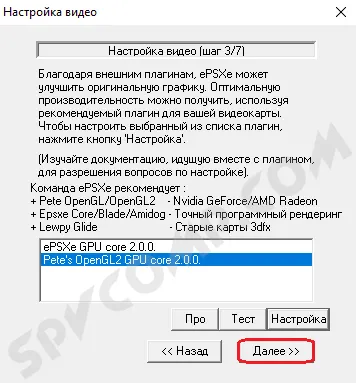Кнопки пэда можно использовать для настройки элементов управления. По умолчанию для управления симулятором установлено значение «Клавиатура». В моем случае при использовании GamePad Xbox One я выбираю Xinput. Этот параметр активирует известные варианты управления геймпадом.
Неужели это свершилось?Подробный гайд по настройки Эмулятора PS3 На ПК
Привет, мой друг, живя в цифровом веке 21-го столетия, я помню твои комментарии на YouTube еще в 2010 году. RPCS3, получившая жизнь в 2012 году, представила большой запас игр.
Что такое RPCS3?
RPCS3 — это бесплатное программное обеспечение с открытым исходным кодом, разработанное для моделирования Sony PlayStation 3 и отладчика Sony PlayStation 3, разработанное на языке программирования C ++, с OpenGL и Vulkan в качестве внутренних рендереров. В нем используются.
Симулятор RPCS3 работает на операционных системах Windows, Linux и FreeBSD (64-бит), позволяя играть и модифицировать игры и программное обеспечение PlayStation 3 на вашем компьютере.
Cкачивание эмулятора PS3 и его установка
- После того как вы ознакомились с информацией выше следует преступить к загрузки последней версии эмулятора с «вот этой страницы» а также скачиваем официальную прошифку (PS3UPDAT.PUP) игровой консоли с официального сайта Sony лежит во вкладке — > Quickstart — > PlayStation®3 System Software
Для файлов»
- Запуск RPCS3 обязательно нужно выполнять от имени администратора! (правый клик мыши запуск от администратора) иначе не запустится.
Если вы выполнили все описанные ниже шаги, вы увидите снимок экрана, аналогичный приведенному выше.
Установка игр на эмулятор PS3
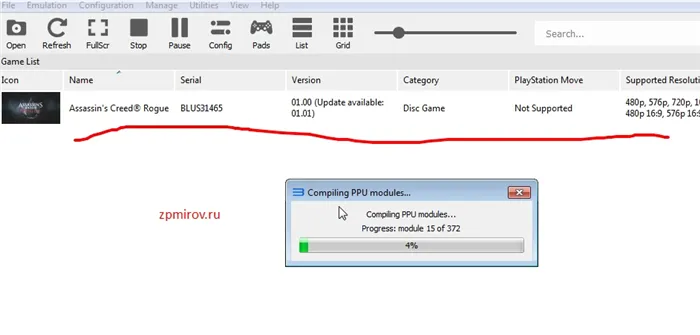
Примеры игровых конфигураций
В PlayStation 3 есть два варианта установки «игр с диска» и игр с жесткого диска
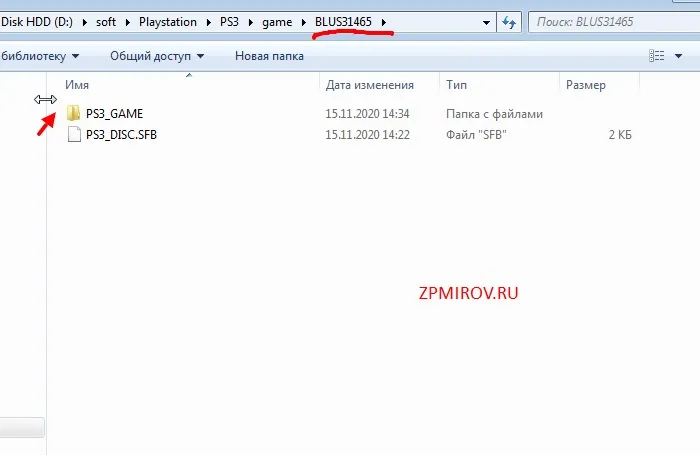
Дисковые игры: настройка
Игры с диска: для установки игр с диска доступна следующая структура установки Не обрабатывается в отдельной папке: выберите Games — > Games folder — > ps3_game (желательно не название игры, а код диска: EG: Blus31465.
Чтобы запустить его, выполните следующие действия.
- В консоли RPCS3 Нажать на вкладку Open (открыть)
- Перейти в папку с распакованной игрой PS3 и выбрать еще одну папку, с именем PS3_GAME (см. скрин) Щёлкаем на Выбор этой папки и у нас пойдёт процесс компиляции/установки игры, а затем и её загрузки.
Игра с жесткого диска: ps3_game Установка игры с жесткого диска PS3 Игра представляет собой файл с расширением: pkg.
Установите игру: pkg файл: pkg.
- Щёлкаем в консоли RPCS3 вкладку File — > Install Packages/ Raps.
- Перемещаемся в папку с таким файлом (PKG) и жмём Открыть. начнется установка и запуск игры
PKG — это сжатый установочный файл программы установки программного обеспечения/игр для Sony PlayStation3.
- Скорость установки/компиляции игры на эмуляторе RPCS3 : Полностью зависит от мощности вашего компьютера,чтобы адекватно работать с эмулятором PS3 ваш пк никак не должен технически уступать настоящей игровой консоли (Должен быть лучше)
Рекомендуется: выключить все ненужные системные приложения в Task Management и исчерпать систему для тренажеров.
Если нет: пожалуйста, прокомментируйте ниже!
Обратите внимание! Без поддержки драйвера Vulkan симулятор не будет стабильно запускать игру — потому что PS3 использует технологию производительности: Vulkan
Бесплатный симулятор игровой консоли Sony PlayStation 2 PCSX2 запускается под игру на компьютере и поддерживает изменение скорости игры, запись игры, управление геймпадом, совместимым с Windows, управление клавиатурой и мышью.
Тестовый стенд
Конечно, в качестве базы я использую свой домашний компьютер. Конфигурация:.
- Процессор: AMD Ryzen 7 1700, 8 ядер 16 потоков;
- Видеокарта: MSI GTX 1060 3GB;
- 16 GB оперативной памяти Kingston HyperX Predator 3200 Mhz. К слову не советую брать её в связку к Ryzen — ужасно гонится, от прошивке к прошивке приходится выставлять частоты ниже заявленных. На актуальной прошивке завелась у меня на 2666 Mhz, соответственно в стенде её частота занижена.
- Игры считываются с HDD. скорость вращения шпинделя — 7200.
Ищем эмулятор
Найдите RPC. Текущую версию можно найти здесь. Хорошей новостью является то, что он поддерживает как Linux, так и Windows. Текущая версия — v0.0.6-8206 alpha. Попробуйте его на Windows 10 Pro версии 1809. На этом сайте нажмите кнопку Загрузить. Распаковать. Для его запуска используйте RPCS3.exe.
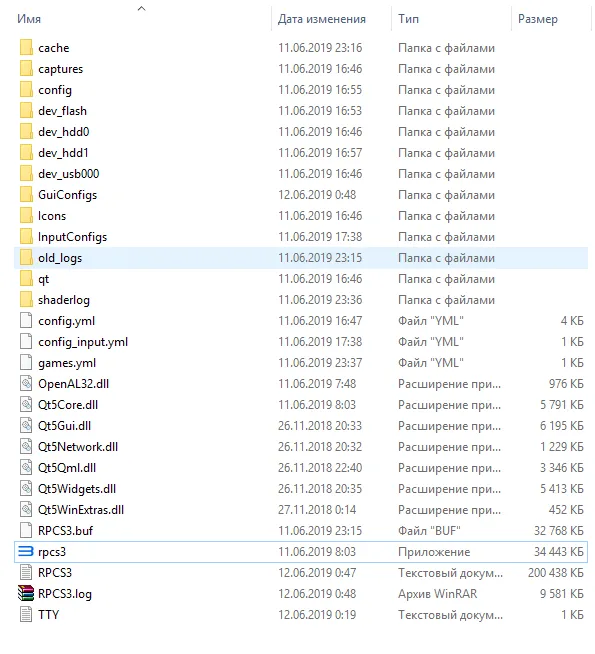
Симулятор должен работать без проблем, но игра не загрузится, пока не будет загружена прошивка. Последнюю версию прошивки можно найти на официальном сайте PlayStation. Расположение самой прошивки на сайте время от времени меняется. С 12 декабря 2019 года маршрут к прошивке на официальном сайте PlayStation: HELT-SOFTWARE-FOR-PLAY3 -UPGRADE-UPLOAD.
Результатом будет файл ps3updat.pup. Если компания Sony прекратила загрузку прошивки, далее будет показана ссылка на версию прошивки 01.06.2021 -YouClick.
Сразу же перейдите в раздел File Install Firmware и установите файл прошивки PS3, загруженный с официального сайта (или из OneDrive).
В принципе, все, что нужно для игры, здесь есть. По сравнению с прошлым годом, симулятор PlayStation 3 стал намного более совершенным. Разработчики продолжают совершенствовать процесс установки, но если раньше вам приходилось расшифровывать данные и устанавливать DLL вручную, то теперь это не так. Искать и брать игрушки и находить нужные ресурсы для игр на PS3 уже сейчас.
Установка игр и патчей в эмуляторе PS3
Чтобы добавить игру в библиотеку, используйте опцию file ADD game и укажите папку с убранными играми. Пример: загрузите sigaea 4, в папке есть две вложенные папки.
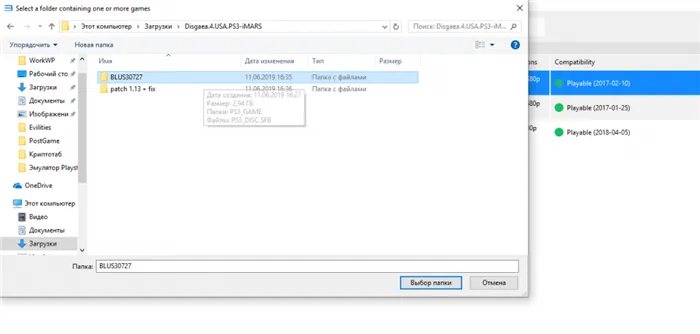
Чтобы добавить игру в список, выберите Blus30727. Чтобы установить патч, выберите Файл install.pg и выберите пакет из папки патча. Модифицированная игра появится в библиотеке симулятора. Перед запуском щелкните правой кнопкой мыши Adjust. Здесь вы регулируете ресурсы, доступные для игры в случае проблем с запуском или воспроизведением. Например, sigaea 4 работала нормально при FPS около 600, но геймпад увлекся, и анимация персонажей ускорилась в 10 раз. Чтобы устранить эти проблемы, настройте GPU и установите частоту кадров на 60.
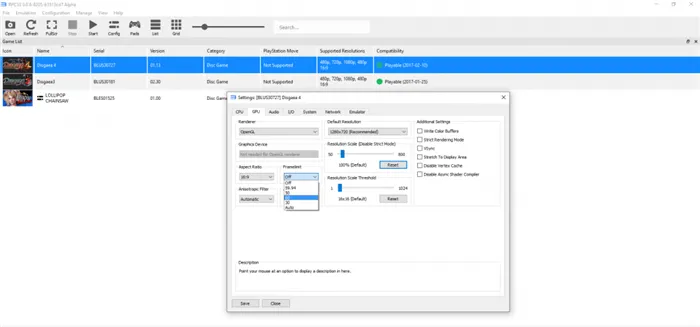
Ограничив Digaea 4 фреймами, запустил и поиграл, сохранил и никаких проблем не наблюдалось. В целях тестирования он также решил загрузить Lollypop Chainsaw и попробовать игру при более серьезных нагрузках. Поначалу Lollypop выглядела хорошо и играла с частотой 30 кадров в секунду, но иногда она отказывалась загружать текстуры зомби и пропускала ролики. Является ли это проблемой? Да, я попробовал настроить -gpu, и он работает нормально. Если перейти к configure -gpu и установить vulkan в качестве рендерера, проблема исчезнет.
Disgaea 3, вероятно, потому что она была отремонтирована перед первым запуском, или потому что картинки были повреждены. Я начал с игры с поврежденными игровыми данными. Загрузка той же картинки с другого трекера решила проблему и запустила игру при 15 fps. Это не так много, но запуск Disgaea 3 с Renderer Vulkan увеличил FPS до 35-50, что уже было воспроизведено.
Dante’s Inferno отлично работает при 60 fps. Запуск игры без настроек по умолчанию показывает некоторые небольшие артефакты, но после увеличения размера блока SPU ‘Mega’ и активации VSYNC в настройках GPU все проблемы исчезают, и игра работает как консоль.
Для последующего тестирования я запустил Red Dead redeye, и там все плохо. Игра работает естественно, но не может превысить 14 кадров в секунду. Помимо того, что игра не запускается в симуляторе Little Big Planet, она отказывается запускаться после начальной загрузки. (Игра Kingdom Hearts работает нормально =).
Кнопки пэда можно использовать для настройки элементов управления. По умолчанию для управления симулятором установлено значение «Клавиатура». В моем случае при использовании GamePad Xbox One я выбираю Xinput. Этот параметр активирует известные варианты управления геймпадом.
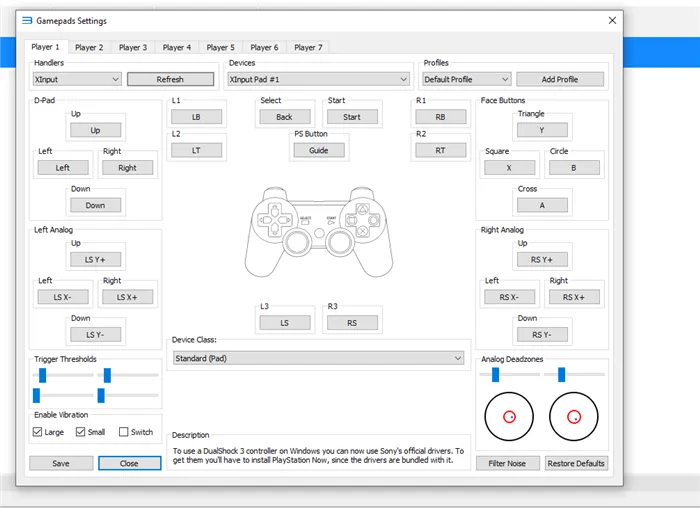
С какой стороны ни посмотри, большинство игр запускается, и разработчики могут играть в свое удовольствие после нескольких настроек. Это не должно огорчать только тех, кто любит очень сложные проекты. Например, вы можете играть в Red Dead Redemption на симуляторе PlayStation 3, но FPS будет очень низким. Однако прогресс не стоит на месте. Рано или поздно большинство эксклюзивных консольных продуктов можно будет легко запустить на ПК. В настоящее время люди запускают Demon Souls, прародительницу серии Dark Souls, и она определенно пользуется успехом.
После того как игра подготовлена должным образом, настало время добавить ее в библиотеку RPCS3. В симуляторе RPCS3 выберите опцию File>Boot Game. Появится новое окно Explore.
Этап 1: Загрузка RPCS3
Программа еще не получила версию 1.0 и поэтому предоставляется в виде бинарного исходного текста для компиляции автоматическим сервисом AppVeyor.
- Новейшая версия эмулятора представляет собой архив в формате 7Z, предпоследний в списке файлов для загрузки. Кликните по его наименованию для начала скачивания.
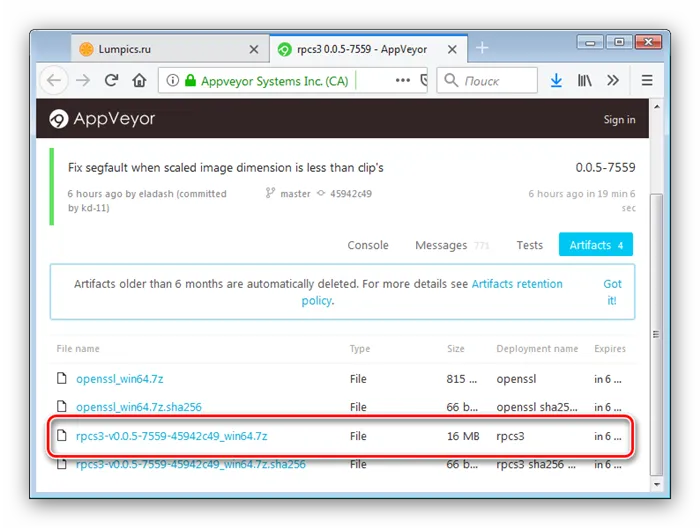
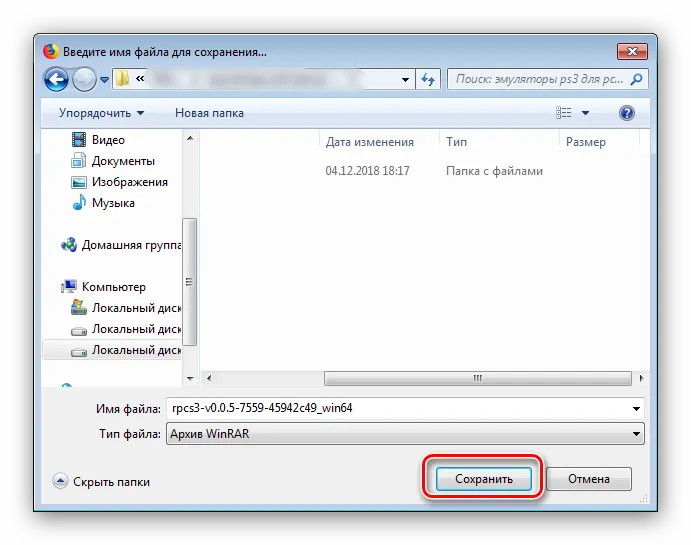
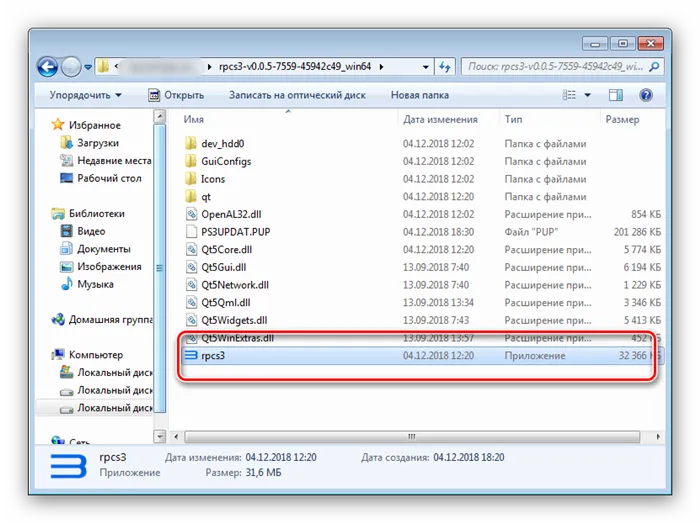
Этап 2: Настройка эмулятора
Перед запуском приложения убедитесь, что установлены Visual C ++ Redistributable Package версий 2015 и 2017 и последний пакет DirectX.
Установка встроенного программного обеспечения.
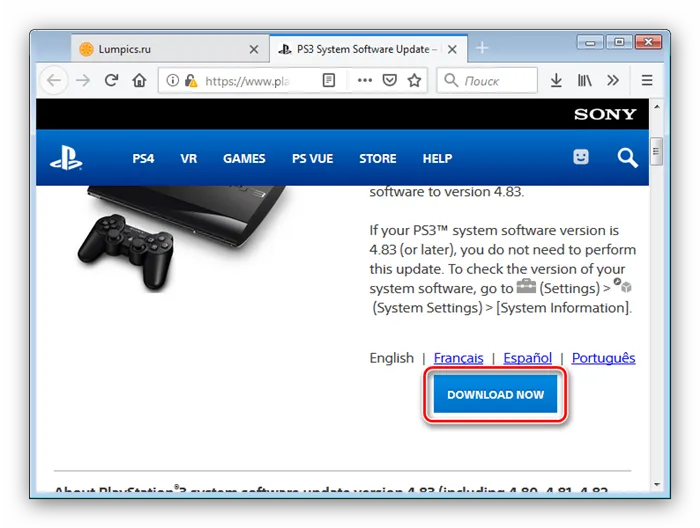
Эмулятор требует файл прошивки для декодера. Его можно загрузить с официального сайта Sony. Перейдите по ссылке и нажмите кнопку [Загрузить сейчас].
Чтобы установить загруженную микропрограмму, используйте следующий процесс установки
-
Запустите программу и воспользуйтесь меню «File» – «Install Firmware». Этот пункт может также располагаться во вкладке «Tools».
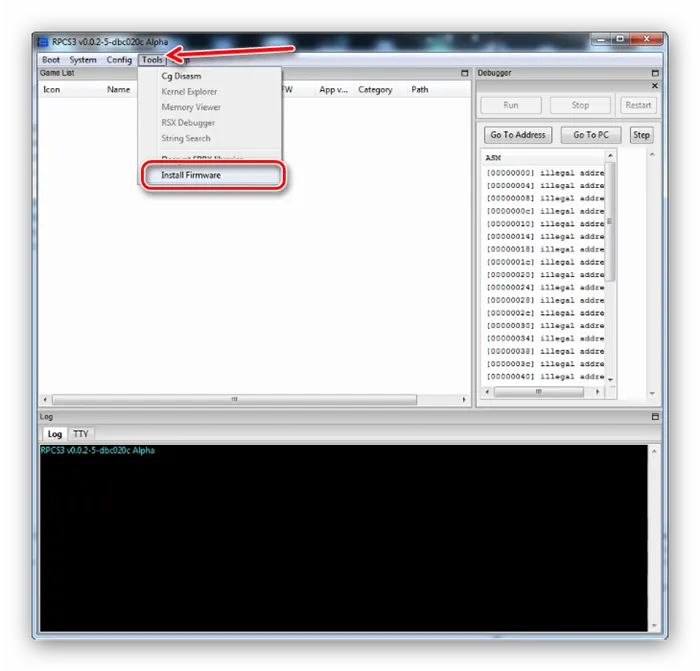
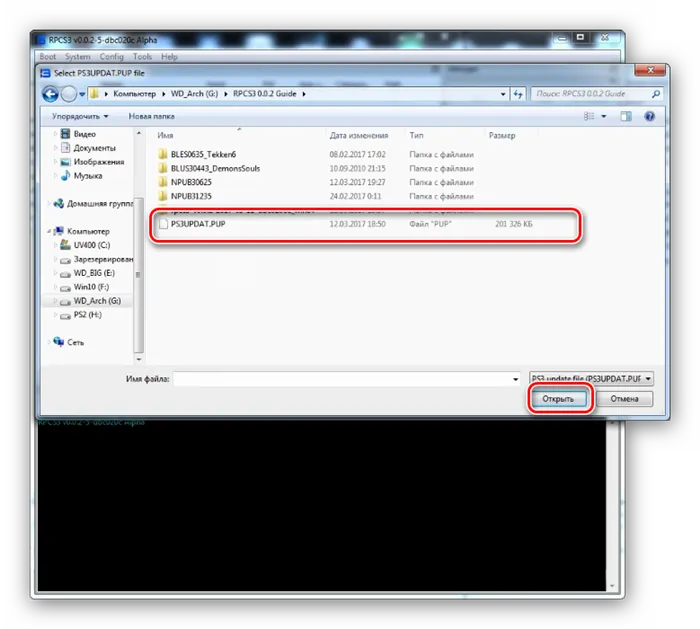
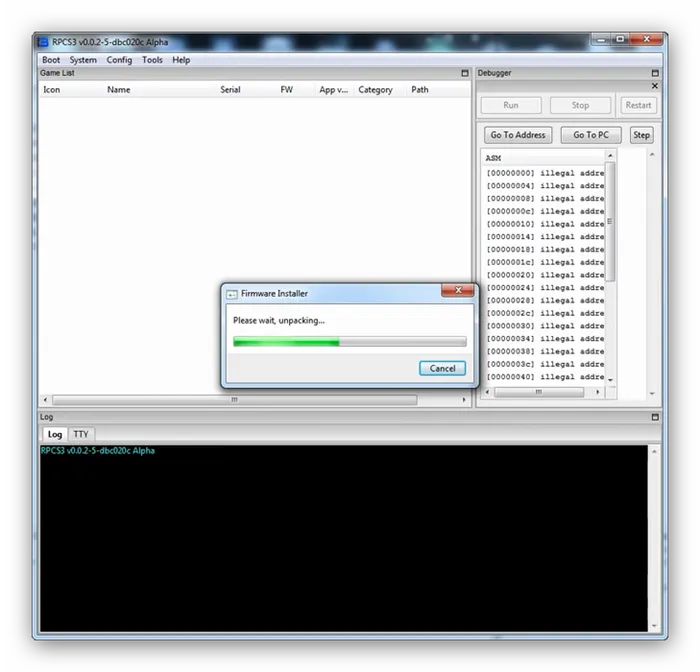
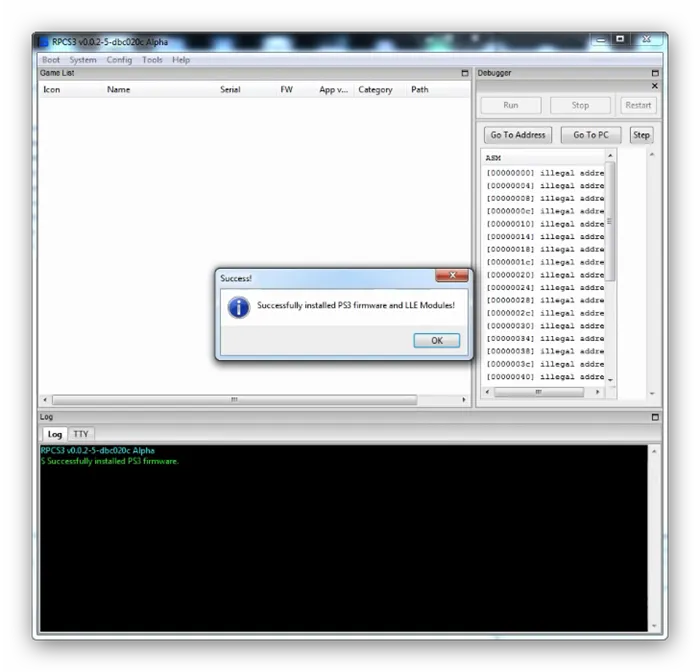
Конфигурация управления
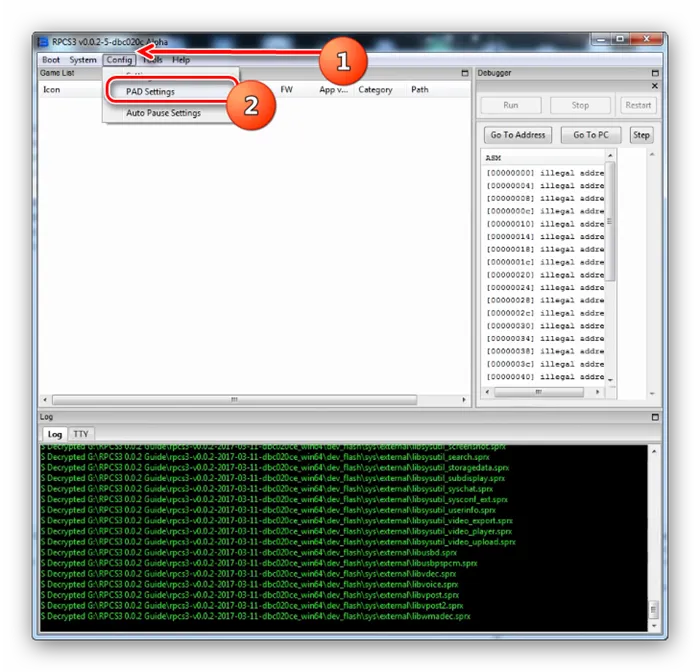
Конфигурация управления находится в пункте главного меню [Configuration] — [PAD Settings].
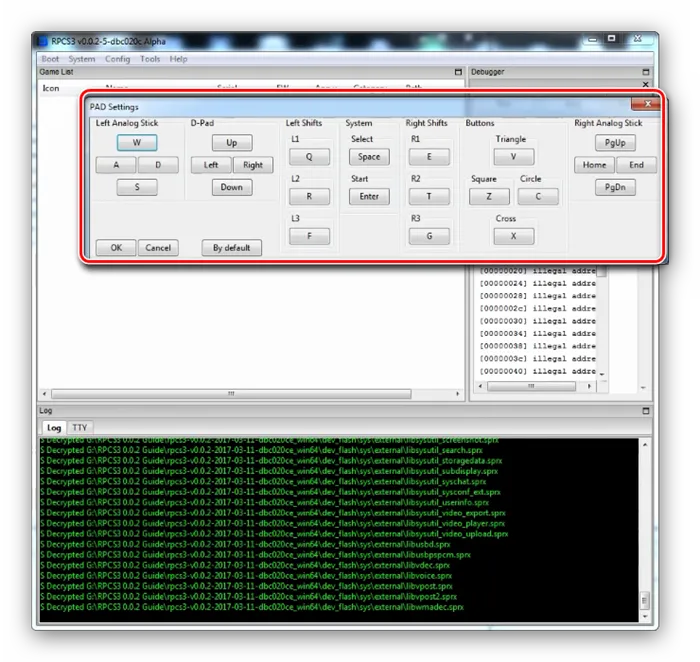
Пользователям без джойстика придется настраивать управление самостоятельно. Это очень просто. Щелкните левой кнопкой мыши на кнопке, которую вы хотите настроить, затем щелкните на нужной кнопке, чтобы настроить ее. В качестве примера мы рекомендуем диаграмму на следующем снимке экрана. После завершения настройки параметров не забудьте нажать кнопку OK.
Для владельцев геймпадов, использующих протокол подключения Xinput, все очень просто. Более новые версии эмулятора автоматически настраивают клавиши управления в соответствии со следующей схемой.
- «Left Stick» и «Right Stick» – левый и правый стики геймпада соответственно;
- «D-Pad» – крестовина;
- «Left Shifts» – клавиши LB , LT и L3 ;
- «Right Shifts» назначены на RB , RT , R3 ;
- «System» – «Start» соответствует такой же клавише геймпада, а кнопка «Select» клавише Back ;
- «Buttons» – кнопки «Square» , «Triangle» , «Circle» и «Cross» соответствуют клавишам X , Y , B , A .
Этап 3: Запуск игр
На данном эмуляторе необходимо переместить папку Game Resources в один из каталогов Job Directory.
Внимание. Закройте окно RPCS3 перед продолжением работы.
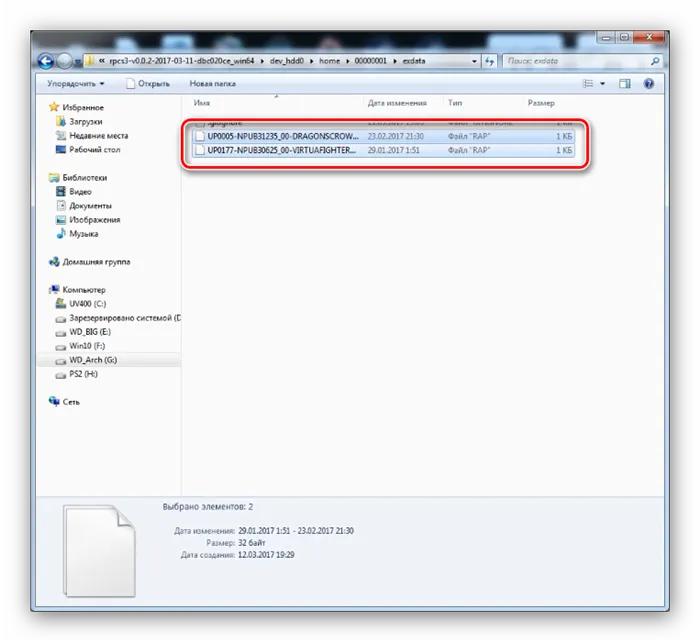
Убедитесь в правильности файлов и запустите RPCS3.
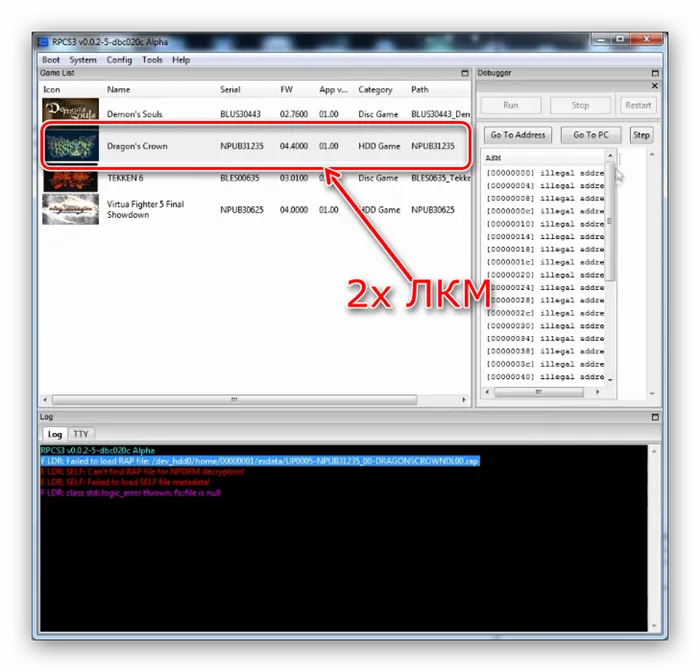
Чтобы запустить игру, просто дважды щелкните по ее названию в главном окне приложения.
Вам придется начать свое приключение с самого главного: игра — это не игра. Для этого необходимо загрузить эмулятор RPCS3 в версии для Windows или Linux. Эмулятор можно загрузить с официального сайта — ссылка ниже.
Эмулятор PS3 для PC Windows 10
Консоль Sony PlayStation 2 остается в сердцах миллионов пользователей по всему миру. И в то время графика казалась на радикально высоком уровне. Теперь вы можете запустить эмулятор PlayStation 3 для ПК на Windows 10.
В этой статье рассказывается о том, как скачать эмулятор PS3 для ПК Windows 10. Эмуляторы RPCS3 с открытым исходным кодом для многих платформ позволяют запускать игры исключительно для PlayStation 3 (The Last of Us, God of War 3 или Red Dead Redemption).
Системные требования RPCS3
Для комфортной работы и игры требуется 64-ядерный процессор IntelCore64-bit или 6-ядерный процессор AMDRyzen. Современная видеокарта, за вычетом NVidiaGTX1060 или RadeonRX580, совместимая со стандартом Vulkan. И не менее 8 Гб оперативной памяти.
Обновленный эмулятор RPCS3 показал улучшенную производительность во многих проектах. Не забывайте своевременно обновлять эмулятор и прошивку. Все последние версии можно сначала найти на официальном сайте.
Как пользоваться RPCS3
Скачать эмулятор PS3 на ПК
Вам также понадобится последняя версия эмулятора RPCS3 и прошивки для PlayStation3. Их можно загрузить с официальных сайтов производителей эмуляторов и консолей.
- Переходим на официальный сайт эмулятора RPCS3. Загружаем программу, нажав кнопку Download for Windows. Распаковываем скачанный архив в удобное место. Вам понадобиться архиватор, который поддерживает формат 7zip.
- Далее, скачиваем прошивку PS3, которая нужно для работы эмулятора RPCS3. В открывшемся окне нажимайте AGREE AND DOWNLOAD NOW. В итоге Вы получаете файл прошивки PS3UPDAT.PUP, который понадобится дальше.
Как настроить RPCS3
Распакуйте эмулятор в нужное место и запустите его от имени администратора Windows 10. Теперь примите Условия использования, отметьте, что вы прочитали Краткое руководство, и нажмите Продолжить.
[Нажмите File>Install Firmware, чтобы сразу установить микропрограмму. В окне поиска выберите PS3UPDAT.PUP. Подождите, пока необходимые файлы будут установлены программным обеспечением Sony.
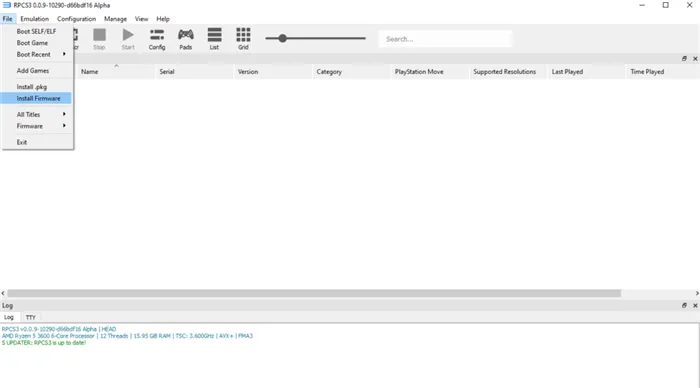
Как запустить игру RPCS3
Вы можете скачать бесплатные изображения игр PS3 из Интернета. Обычно они находятся в формате ISO, и их необходимо разархивировать. Затем откройте ISO-файл каким-либо способом и экспортируйте его содержимое в пустую папку. После распаковки на диске будут созданы папка PS3_GAME и папка PS3_UPDATE.
[Нажмите Файл > Начать игру или Открыть, чтобы найти папку PS3_GAME. [Нажмите кнопку Выбрать папку, чтобы начать процесс установки. Дождитесь его завершения, и игра запустится в новом окне.
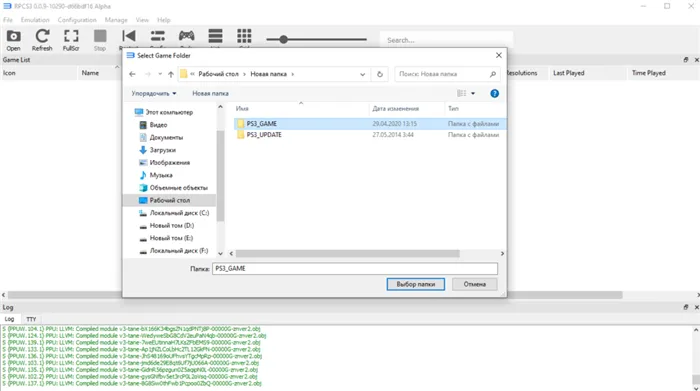
В зависимости от типа игры, которую вы загрузили. Если в этом месте будет найден файл .pkg, вам нужно будет нажать Файл>Установить .pkg. Аналогичным образом, вам нужно будет дождаться завершения установки.
После установки игры вы можете просмотреть данные игры. [Следует обратить внимание на вкладку «Совместимость». Это показывает совместимость игры с эмулятором. К сожалению, некоторые игры либо несовместимы, либо вообще не поддерживаются.
Список поддерживаемых игр RPCS3
Поддерживаемые и проблемные игры можно найти на сайте производителя эмулятора. Список поддерживаемых игр достаточно велик.
Загружайте только игрушки, отмеченные знаком Playablegreen. Это означает, что они были протестированы и должны работать без проблем. Все остальные цвета означают, что в игру нельзя играть правильно.
С другой стороны, если вы хотите отобразить игру в более высоком разрешении, вы можете задать его с помощью ползунка Resolution Scale, расположенного ниже.
Настройка и первый запуск
1. Запустите файл ePSXe.exe.
2. Запускается мастер настройки. [Нажмите Настроить.
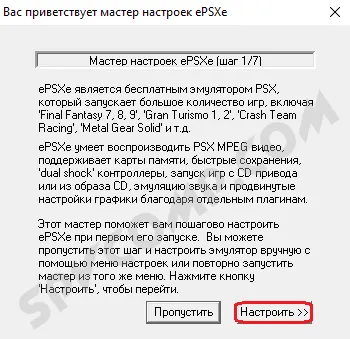
3. Появится окно с предупреждением о том, что PSXBIOS не удалось найти. [Нажмите OK.

4. в окне конфигурации BIOS эмулятор предлагает правильный BIOS. [Нажмите Далее.
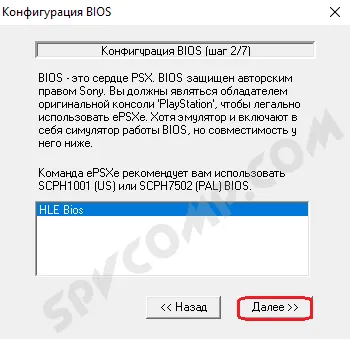
5. в окне Set Video to Better Graphics выберите дополнение PeteOpenGL2GPU Core 2.0.0. Затем необходимо настроить его. [Нажмите на Настройки.
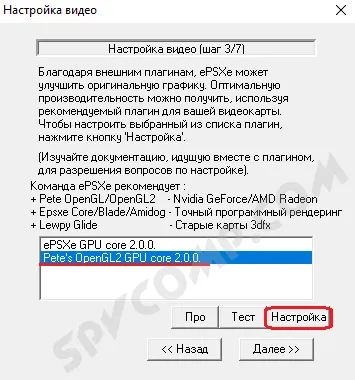
6. Для работы в полноэкранном режиме установите максимальное разрешение, поддерживаемое вашим монитором. Для запуска в оконном режиме введите желаемое разрешение. Я предпочитаю оконный режим с разрешением 1024×768. Глубокий цвет — 32 бит.
7. x внутреннее разрешение — набор 2: очень высокое.
8. y-3 внутреннее разрешение: очень высокое (если видеокарта слабая, установите значение 2: очень высокое).
9. эскалация. Для игр, выпущенных на PS1, исходное соотношение сторон было 3:4. Поэтому выберите режим масштабирования 2. Соотношение сторон сохраняется и растягивается на меньшую высоту.
10. функции Render Mode и Thread Mode установлены на максимум (значения 2 и 3 соответственно).
Фильтрация текстур — для лучшей графики выберите 1:Standart.
Текстуры высокого разрешения — оставьте значение 0: Нет.
Объем видеопамяти — 256 или 512.
[Установите флажок Использовать текстурные шейдеры в оконном режиме.
12.Кадры в секунду. Установите флажок только Кадры в секунду и отметьте Авто кадры в секунду.
13. совместимость. Установите все значения на максимум (расширенный и полный).
[Выберите поле Фильтры изображения.
[Установите флажок Shader Effects, оставьте значение 1: Full Screen Smoothing и установите Shader Power на 4: Maximum.
15. сектор Прочее. Выберите только фильтрацию MDEC и модификацию GF4.
16.Настройка графического дополнения завершена. Он будет выглядеть так, как показано на скриншоте. [Нажмите OK.
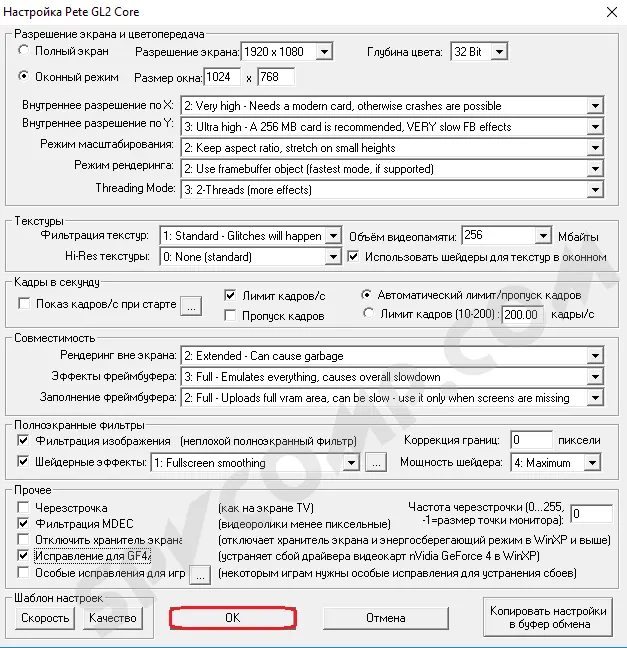
17.Еще раз вернитесь в окно, выберите дополнительное видео и нажмите кнопку Далее.